この記事では、オンラインミーティングサービス「Whereby(ウェアバイ)」の解約方法について詳しく解説していきます。
Whereby(ウェアバイ)の解約方法は、
- Whereby(ウェアバイ)公式サイトにログイン
- 「アカウント」へ進む
- 「設定を更に表示」をクリック
- 「アカウントを削除」をクリック
- 解約完了!
と、とてもシンプルです。
詳しく解説していきますね!
おすすめ関連記事
★Whereby(ウェアバイ)の登録手順を画像でわかりやすく解説!
★Whereby(ウェアバイ)の登録手順を画像でわかりやすく解説!
スポンサーリンク
Whereby(ウェアバイ)の解約方法を画像でわかりやすく解説!
Whereby(ウェアバイ)の解約方法は、
- Whereby(ウェアバイ)公式サイトにログイン
- 「アカウント」へ進む
- 「設定を更に表示」をクリック
- 「アカウントを削除」をクリック
- 解約完了!
と、とてもシンプルです。
手順1:ウェアバイにログインしてアカウントへ進む
はじめにWhereby(ウェアバイ)公式サイトにログインします。

画面左の「Account(アカウント)」をクリックします。
手順2:「設定を更に表示」をクリック
次に「Show more setting(設定を更に表示する)」をクリックします。

スポンサーリンク
手順3:「アカウントを削除」をクリック
赤色のボタンの「Delete your account(アカウントを削除)」をクリックします。 
そうすると下のような表示がでてくるので「Yes, delete account(はい、アカウントを削除)」をクリックすれば、解約完了となります。

お疲れさまでした!
まとめ
この記事では、Whereby(ウェアバイ)の解約方法を画像でわかりやすく解説しました。
Whereby(ウェアバイ)の解約方法は、
- Whereby(ウェアバイ)公式サイトにログイン
- 「アカウント」へ進む
- 「設定を更に表示」をクリック
- 「アカウントを削除」をクリック
- 解約完了!
と、とてもシンプルです。
おすすめ関連記事
★Whereby(ウェアバイ)の登録手順を画像でわかりやすく解説!
★Whereby(ウェアバイ)の登録手順を画像でわかりやすく解説!
スポンサーリンク
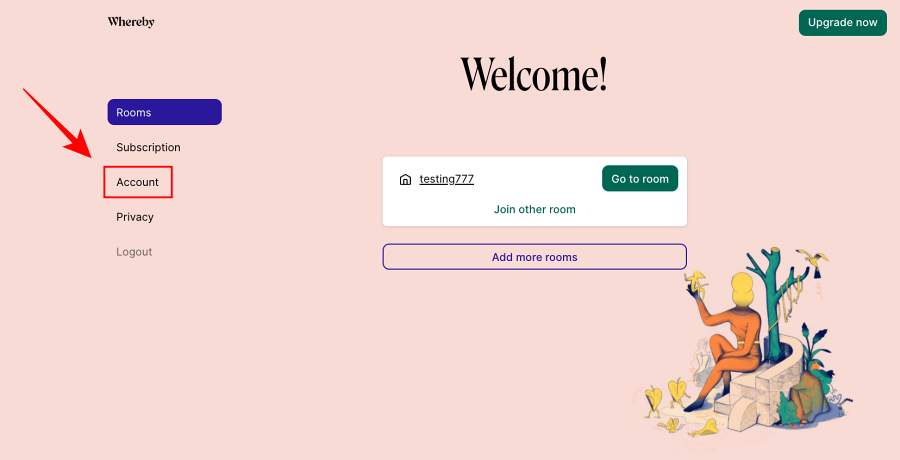
コメント